Google новости на Android, теперь при проведении влево на главном экране Андроид смартфонах и планшетах можно просматривать ленту новостей. Если вы купили смартфон на Android 8, 9 и выше, то на одном из рабочих столов в левой стороне вы можете просматривать ленту новостей от Гугл.
Не знаю на сколько это понравилось пользователям, но по мне это не совсем то что хотелось бы видеть на рабочем столе телефона. Гугл наверное решил более ближе стать к владельцам мобильных устройств встраивая новые сервисы и без которых предустановлено огромное количество не всегдна нужных приложений. Хорошо, что разработчики хоть оставили возможность включать и выключать Google новости на Android по необходимости пользователя.
Чтоб отключить или включить новости в гугле на андроиде делаем следующее:
— На разблокированном экране в любой пустой области рабочего стола нажимаем и немного удерживаем пока не появится меню.
— В открывшемся меню выбираем пункт «Настройки главного экрана» с шестеренкой. Смотрите ниже на прикрепленные картинки где выделены нужные пункты.
АКТУАЛЬНЫЙ СПОСОБ ОТКЛЮЧЕНИЯ GOOGLE-СЕРВИСОВ
— Далее откроются настройки главного экрана где включаем или выключаем «Показывать приложение Google» при проведении влево на главном экране.
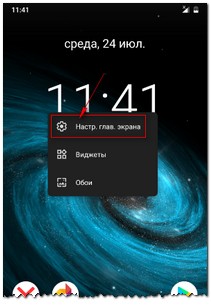
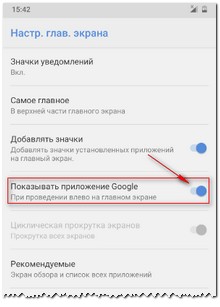
Надеюсь, статья помогла вам отключить или включить ленту новостей на рабочем столе при проведении влево.
Не забудьте оставить отзыв и указать модель устройства, к которому подошел или нет этот способ, чтоб и другим посетителям сайта осталась от вас полезная инфа.
— Если на вашем Android приложение google новости настраивается по-другому, то просим поделиться информацией ниже в отзывах, возможно инфа оставленная именно вами окажется самой полезной.
Отзывы о ленте новостей от Гугл на Андроид
Добавить отзыв или поделиться полезной информацией по теме страницы.

Смартфоны с самой лучшей камерой 2023. В рейтинге предоставлены телефоны с самой лучшей камерой на сегодняшний день.

Бесплатно телефон по акции. Бесплатные телефоны, смартфоны сенсорные и кнопочные как брендовых производителей Samsung, iPhone так и малоизвестных.
Оставляя отзывы, Вы помогаете
другим сделать правильный выбор.
ВАШЕ МНЕНИЕ ИМЕЕТ ЗНАЧЕНИЕ.
- Копирование материалов и иной информации с сайта для дальнейшего размещения на других ресурсах разрешена только при наличии прямой (активной) и индексируемой ссылки на сайт www.telefoniy.ru или ссылки на страницу где взята информация!
Спасибо за понимание и удачи вам в ваших делах! - Связаться с администратором сайта
- Владелец сайта telefoniy.ru
- Правила пользования сайтом
- Сайт работает с 2011 по 2023 г.
Как отключить телевизор от телефона ютуб (просто и быстро)
Источник: www.telefoniy.ru
Какие приложения можно отключить или удалить на Андроиде без последствий на примере Самсунг Гэлакси
Покупаешь новый смартфон, включаешь, а там уже установлена куча ненужных программ. Бывает сложно понять для чего нужны эти приложения и можно ли их безболезненно удалить или отключить. Когда я приобрел Самсунг A5 2017, из 32 гигабайт внутренней памяти было свободно около десяти. Остальное пространство занимали предустановленные программы.

В этой статье я расскажу какие приложения можно отключить на Андроиде без особых последствий. Не буду рассматривать удаление системного софта, потому что для этого в большинстве случаев нужен root доступ. Если решитесь на получение рута – программа Debloater легко справится с задачей удаления. Скачать её можно на плеймаркете или 4pda.
Я собрал данные по устройствам Samsung Galaxy (так как являюсь обладателем одного из них) в сводную таблицу приложений, не влияющих на работоспособность телефона (с описанием). А вы сами решайте, что с ними делать. Но отключение или удаление лишнего мусора поможет увеличить быстродействие вашего мобильника.
Обращаю ваше внимание, что если нажать кнопку «остановить», то программа может впоследствии перезапуститься автоматически. А если «отключить», то не перезапускается пока не включишь ее вручную. Некоторые ни отключить, ни удалить невозможно.
Facebook и другие социальные сети
«Мордокнига» платит производителям смартфонов за то, чтобы они вшивали приложение в прошивку. Мобильный клиент позволяет всё время быть в курсе событий ваших друзей, отслеживать лайки, и назойливо уведомляет о каждом чихе. При этом он жрёт много ресурсов и непрерывно садит батарейку. К сожалению, в моём Самсунге эта зараза не удаляется.
Но её можно отключить, что я незамедлительно сделал, так как вообще не пользуюсь этой социальной сетью. При особой надобности я на время могу активировать приложение.

Лучше заходить в соцсети через браузер (об этом читайте ниже), урезание функциональности незначительное, в отличие от ресурса аккумулятора и ненужных уведомлений. Исключение составляет «Инстаграм».
Погодные приложения
Погодный виджет – тоже зачастую встроен в операционную систему телефона. У меня он работал 3 месяца, а потом перестал обновлять данные. От этой программы мне всегда требуется только два параметра: температура воздуха и наличие осадков. Если вам нужны метеорологические карты и прочие рюшечки – тогда удалять программу не нужно.
В остальных случаях желательно избавиться от ненужного прожорливого приложения, которое ежеминутно пытается соединиться с сервером. Мне на A5 сделать это не удалось.

Всегда можно посмотреть погоду выглянув в окно. А если нужен прогноз, Google – хороший предсказатель.
Антивирусные программы
Антивирус нужен, если на телефоне стоят root-права, вы постоянно проводите эксперименты и ставите сомнительные взломанные приложения из неизвестных источников. В ином случае такая защита не требуется. Антивирус также будет съедать память и тормозить систему без необходимости.
Если возникли подозрения – поставьте антивирус и после проверки удалите его. На моем телефоне есть встроенный, который я тоже отключил.
Clean Master и другие оптимизаторы системы
Софт для «ускорения» телефона вопреки ожиданиям замедляет работу аппарата. Чудес не бывает, несмотря на заверения разработчиков этих программ. Большинство «очистителей» только вредят. На моём Samsung A5 2017 в настройках есть раздел «Оптимизация», где всё происходит по нажатию одной кнопки. В большинстве телефонов есть инструменты для очистки кэша и остатков удаленного софта.
И дополнительных программ устанавливать не требуется.

Дефолтный браузер
Практически каждый уважающий себя производитель телефонов разрабатывает и внедряет в прошивку свой интернет-браузер. В него может быть вшита программа-шпион или рекламные ссылки. Но даже если их нет – это не означает, что браузер хороший. Отключите его или удалите.
Лучше всего установить Google Chrome – простой и быстрый браузер. Если вы печетесь о конфиденциальности и не желаете захламлять пространство телефона накапливающимся кэшем – ваш выбор Firefox Focus, приватный браузер не оставляющий следов.
По остальным приложениям я составил небольшую таблицу. Здесь всё, что можно отключить без последствий для работы Android.
Таблица приложений, которые можно удалить или отключить на Самсунге
| Билайн, Мегафон и прочие | Приложения сотовых операторов |
| Виджет S Planner | Виджет планировщика задач |
| Виджет Story Album | Виджет сортировщика изображений |
| Диктофон | По-другому «Звукозапись» |
| Диск (Google Drive) | Файловый хостинг, созданный и поддерживаемый компанией Google. |
| Защищённая папка | Инструмент для создания личного защищенного пространства для хранения файлов, которые вы хотели бы скрыть от других людей |
| Калькулятор | Без комментариев |
| Карты | Набор приложений, построенных на основе бесплатного картографического сервиса Google |
| Магазин Samsung | В нём можно просматривать и покупать тоже что и в обычном официальном магазине Самсунг. Настраивается по месту нахождения телефона. Доступно удаление |
| Мобильная печать | С помощью него можно подключать смартфон к домашнему или офисному принтеру |
| Модуль службы печати | Позволяет печатать на принтер |
| Погода | Про погоду мы говорили выше. |
| Подарки от Samsung | Лучшие приложения в подарок для некоторых устройств Samsung. Ограничены по времени и моделям телефонов. Мало интересного. Доступно удаление |
| Подключаемый модуль печати HP | Используется для вывода печати на принтеры |
| Радио | Обычное FM радио |
| Словарь | Без комментариев |
| Спулер печати | Диспетчер очереди печати – программа-планировщик, которая принимает документы, отправленные пользователем на печать, сохраняет их (на диске или в оперативной памяти) и отправляет в порядке очереди на выбранный принтер. |
| Фоторедактор | Без комментариев |
| AWAD | С его помощью моджно приобрести авиабилет в любую точку мира прямо с телефона |
| Blurb Checkout | Приложение предназначено для платежных операций при оплате книг созданных программой Blurb |
| Briefing | Выглядит как дополнительный экран, показывает новости, погоду, статьи какие-то и все это типа интересно и удобно ну и все в этом стиле. |
| ChatON | Глобальный мобильный коммуникационный сервис, разработанный компанией Samsung Electronics |
| ChocoEUKor, CoolEUKor | Встроенный системный шрифт |
| Dropbox и DropboxOOBE | Софт для облачного хранения данных |
| Приложение-агрегатор социальных сетей журнального формата. Собирает актуальные новости из подписок соц. сетей и новостных ресурсов. | |
| Feature advisor | Приложение отвечает за подсказки по функциям и возможностям смартфона, Появляется после обновления EMUI на версию 9.0.1. Останавливать или удалять производитель не рекомендует. |
| Galaxy Apps | Фирменный магазин приложений |
| Game launcher | Приложение Game Launcher, разработанное сотрудниками компании Samsung для оптимизации игрового процесса |
| Game optimizing service | Утилита Samsung, уведомляющая об обновлениях в играх. В том числе, отвечает за повышение производительности в мобильных играх, а также за экономию заряда аккумулятора во время игровых сессий |
| Gmail | Почта от Гугла |
| Google Фото | Фотки от Гугла |
| Google Play Market | Предназначен для поиска установки и удаления программ |
| Group Play | Умеет объединять несколько смартфонов для совместной работы. С его помощью пользователь может одновременно управлять сразу несколькими устройствами, подключенными через Wi-Fi Direct и NFC |
| Hangouts | Предназначен для мгновенного обмена сообщениями и видеоконференций. Заменяет собой сразу три системы для мгновенного обмена сообщениями: Google Talk, Google+ Чаты и сервис видеочатов Google+ Видеовстречи, а также онлайн-трансляцию через Youtube. |
| KLMS Agent | Приложение, отвечающее за безопасность данных в телефонах Самсунг. Программа включает в себя фирменную технологию защиты данных — KNOX |
| Knox Notification Manager | Специализированная надстройка над ОС Android, призванная значительно повысить уровень защиты информации на мобильном устройстве от Samsung. В состав этой системы входит набор расширений, позволяющий создать защищенную среду на платформе от Google. |
| Link Sharing (бывший Simple Sharing) | С помощью него можно удалённо получать доступ и управлять содержимым Samsung-устройств посредством Wi-Fi |
| One Drive | Облачное хранилище от компании Microsoft |
| Picasa Uploader | Какая-то хрень, которая живет своей жизнью (качает, обновляет) |
| Play Игры, книги, музыка, пресса, фильмы | Всё это платное |
| RoseEUKor | Фирменный системный шрифт |
| S Memo | Позволяет создавать заметки с помощью клавиатуры, стилуса или голоса |
| S Planner | Планировщик задач |
| S Voice | Виртуальный голосовой ассистент |
| S Suggert | «Советник» по программам, аналог эппловской системы Genius |
| S Translator | Переводчик |
| Samsung account | Аккаунт для получения доступа к расширенному функционалу телефона Самсунг |
| Samsung Cloud Data Relay | Синхронизация с облаком |
| Samsung Health | Прога, повернутая на здоровом образе жизни. Поможет поддерживать здоровье, фиксируя и анализируя физическую активность в течение дня |
| Samsung Internet | Тот самый встроенный браузер |
| Samsung Link (Samsung Link Platform) | Приложение, которое соединяет все устройства и сервисы хранения данных в одном месте для комплексного поиска и воспроизведения |
| Samsung Members | Это такое место, где можно задать вопрос об устройстве, пообщаться на темы, связанные с ним. В общем, сообщество пользователей Самсунга |
| Samsung Notes | Блокнот для заметок |
| SamsungSans | Встроенный системный шрифт |
| Story Album | Позволяет рассортировать хранящиеся в памяти смартфона фотографии с указанием, когда и где они были сделаны |
| TalkBack | Позволяет озвучивать буквально все действия, которые производятся на смартфоне |
| UBANK | Инновационная банковская онлайн система, позволяющая совершать безопасные денежные платежи |
| Workspace | Рабочий контейнер предприятия, изолирующий рабочие приложения и данные от остальных данных, хранится на чипсете устройства и платформе Knox. |
| Youtube | Приложение для просмотра видео онлайн |
Заметка про обновления
Допустим вы не стали ничего отключать – пусть себе работают. Автоматическое отключение фоновых приложений помогает избежать быстрого разряда акб. Но ведь эти программы ещё и обновляются! И пожирают в этом случае не оперативную память, а внутреннюю. Поэтому я пошёл дальше и отключил автоапдейты через Play Маркет.
Регулярно вручную обновляю только те приложения, которыми реально пользуюсь.
Источник: zulkinoks.ru
Как отключить приложение Гугл Карты на Андроиде: пошаговая инструкция
Гугл Карты — это одно из самых популярных приложений для смартфонов на базе операционной системы Android. Однако, не всем пользователям оно может быть нужно: кому-то приложение может занимать слишком много места, кому-то оно не пригодится в повседневной жизни. В таких случаях возникает вопрос о том, как отключить или удалить Гугл Карты с Андроида.
В данной статье мы рассмотрим пошаговую инструкцию по отключению приложения Гугл Карты на Андроиде. Для начала, необходимо зайти в настройки своего устройства. Для этого откройте меню приложений и найдите значок «Настройки».
После того, как вы открыли настройки, прокрутите страницу вниз и найдите раздел «Приложения» или «Менеджер приложений». Зайдите в этот раздел, и вам покажется список всех установленных приложений на вашем устройстве.
Ищем в списке приложение «Гугл Карты» и кликаем на него. После того, как вы открыли страницу настроек Гугл Карты, найдите в верхней части экрана кнопку «Отключить» и кликните на неё. На некоторых устройствах вместо кнопки «Отключить» может быть кнопка «Удалить».
После того, как вы нажали на кнопку «Отключить» или «Удалить», приложение Гугл Карты будет отключено на вашем устройстве. В этот момент вы можете выбрать «ОК» или «Да» в появившемся диалоговом окне. Готово! Теперь приложение Гугл Карты не будет загружаться и работать на вашем Андроиде.
Отключение приложения Гугл Карты на Андроиде

Приложение Гугл Карты является одним из самых популярных приложений для навигации и поиска мест на Андроид устройствах. Однако, возможно, вы хотите полностью удалить или отключить это приложение. В этой статье мы расскажем вам, как это сделать.
Способ 1: Отключение Гугл Карты через настройки Андроид
- Откройте «Настройки» на вашем устройстве Андроид.
- Прокрутите вниз и найдите раздел «Приложения» или «Управление приложениями».
- Найдите приложение «Гугл Карты» в списке приложений и нажмите на него.
- На странице информации о приложении «Гугл Карты» нажмите на кнопку «Отключить» или «Запретить».
Примечание: При отключении приложения Гугл Карты, оно будет удалено с главного экрана и не будет принимать обновления. Однако, приложение по-прежнему будет установлено на вашем устройстве и вы можете повторно активировать его в будущем при необходимости.
Способ 2: Удаление Гугл Карты с устройства
Если вы хотите полностью удалить приложение Гугл Карты с вашего устройства, вы можете воспользоваться этим способом.
- Откройте «Настройки» на вашем устройстве Андроид.
- Прокрутите вниз и найдите раздел «Приложения» или «Управление приложениями».
- Найдите приложение «Гугл Карты» в списке приложений и нажмите на него.
- На странице информации о приложении «Гугл Карты» нажмите на кнопку «Удалить» или «Деинсталлировать».
Примечание: При удалении приложения Гугл Карты, оно будет полностью удалено с вашего устройства и больше не будет доступно для использования. Чтобы снова установить Гугл Карты, вам потребуется загрузить его из Play Маркет или использовать файл .apk, если вы сохранили его.

Теперь вы знаете, как отключить или полностью удалить приложение Гугл Карты с вашего устройства на Андроиде. Выберите подходящий способ в зависимости от своих потребностей и предпочтений.
Шаг 1: Откройте список приложений
Чтобы полностью удалить приложение Гугл Карты с вашего устройства на Android, вам сначала нужно открыть список всех установленных приложений.
- На домашнем экране вашего устройства найдите иконку «Настройки» и нажмите на нее.
- В списке доступных настроек найдите раздел «Приложения» и нажмите на него.
- В открывшемся меню выберите «Управление приложениями» или «Все приложения», в зависимости от версии Android.
Теперь у вас открыт полный список всех установленных приложений на вашем устройстве.
Шаг 2: Найдите приложение Гугл Карты
После того, как вы перешли в меню настроек вашего устройства, вам нужно найти приложение Гугл Карты, чтобы полностью удалить его с вашего Андроида.
- Прокрутите список приложений в меню настроек и найдите раздел «Приложения».
- Нажмите на «Приложения», чтобы открыть его.
- В списке всех приложений найдите «Гугл Карты».
- Когда вы нашли приложение Гугл Карты, нажмите на него, чтобы открыть его информацию.
Теперь вы находитесь в настройках приложения Гугл Карты, где вы можете управлять его функциями. Если вы хотите полностью удалить приложение с вашего устройства, перейдите к следующему шагу.

Удаление Гугл Карты с Андроида Полностью
Гугл Карты – это приложение, которое предоставляет пользователю доступ к детальным картам и навигации. Но, возможно, вы решили удалить Гугл Карты с вашего устройства на Андроиде. В этом случае, вот пошаговая инструкция, как сделать это:
- Откройте меню на вашем устройстве Андроид. Обычно это значок «Настройки», который вы можете найти на экране или в панели уведомлений.
- Прокрутите вниз и выберите раздел «Приложения».
- В разделе «Приложения» найдите и выберите приложение «Гугл Карты».
- На странице информации о приложении «Гугл Карты» нажмите на кнопку «Удалить».
- Подтвердите удаление приложения, если будет запрос на подтверждение.
После завершения этих шагов Гугл Карты будут полностью удалены с вашего устройства на Андроиде. Обратите внимание, что удаление приложения может занять некоторое время в зависимости от производительности вашего устройства.
Если вам понадобится вновь установить Гугл Карты, вы можете сделать это из магазина приложений Google Play. Просто откройте магазин приложений и найдите «Гугл Карты» в поиске. Затем нажмите на кнопку «Установить», чтобы загрузить и установить приложение.
Теперь вы знаете, как полностью удалить приложение Гугл Карты с вашего устройства на Андроиде. В случае необходимости, вы всегда можете повторно установить его, следуя указанным выше инструкциям.
Шаг 1: Откройте список приложений
Если вы хотите полностью удалить приложение Гугл Карты с вашего устройства Андроида, первым шагом вам потребуется открыть список установленных приложений.
Вы можете сделать это следующим образом:
- Откройте меню на вашем устройстве, в котором находятся все приложения. Обычно для этого нужно нажать на иконку «Меню» или «Приложения».
- Пролистайте список приложений и найдите иконку Гугл Карты.
- Нажмите и удерживайте иконку Гугл Карты, пока не появится контекстное меню.
Примечание: Интерфейс Андроида может немного отличаться в зависимости от устройства и версии операционной системы.
Шаг 2: Найдите приложение Гугл Карты
Чтобы полностью удалить приложение Гугл Карты с устройства на базе операционной системы Android, вам сначала нужно найти это приложение на вашем смартфоне или планшете. Вот как это сделать:
- Откройте главный экран устройства.
- Пролистайте экран вверх или вниз, чтобы найти список всех установленных приложений.
- Найдите иконку приложения Гугл Карты.
- Нажмите на иконку приложения Гугл Карты, чтобы открыть его.
Теперь вы нашли приложение Гугл Карты на вашем устройстве Android и готовы приступить к его отключению или удалению.
Возможно задать вопрос эксперту
Можно ли отключить Гугл Карты на Андроиде без удаления приложения?
Да, можно отключить Гугл Карты на Андроиде без удаления приложения. Для этого нужно открыть настройки своего устройства, найти и выбрать «Приложения и уведомления», прокрутить вниз и выбрать «Все приложения», найти приложение «Google Карты» и нажать на кнопку «Остановить» или «Отключить». После этого приложение будет выключено и не будет потреблять ресурсы устройства, но останется в системе и можно будет снова включить его в любое время.
Что произойдет, если я удалю Гугл Карты с Андроида?
Если вы удалите Гугл Карты с Андроида, то приложение будет полностью удалено с устройства. Все данные, связанные с приложением, такие как закладки, история поиска и настройки, будут удалены и недоступны для восстановления. Вы больше не сможете использовать функции Гугл Карты, такие как навигация, поиск мест и просмотр карты. Если в будущем вы захотите использовать Гугл Карты снова, вам придется скачать и установить приложение заново.
Браузер Monument
Monument Browser — один из самых интересных вариантов, так как он весит всего 1,1 мегабайта, и имеет несколько видов.
Хоть его вес и является отличимой особенностью, это не самое главное его достоинство. Так, в Monument Browser есть блокировщик рекламы и даже социальные инструменты, обещая, что Facebook не сможет отследить активность пользователя в браузере.
Браузер имеет ускоритель скачивания, вид классического рабочего стола, многооконный, темный режим и аккуратный интерфейс, не потребляя при этом много ресурсов памяти телефона, так что это даже очень интересный вариант, если есть компьютер.
Какие сервисы Google можно удалить?
Если вы удалите эти данные, скорее всего, сервисы Google Play просто воссоздают их, хотя 3,9 ГБ — это очень много (мои используют только 300 МБ). Но вы не удалите свои личные данные, удалив данные служб Play. В точку. Скорее всего, вам придется войти в свою учетную запись Google, но это так.
Платформа «Сервисы Google Play», по умолчанию установленная на устройствах Android, позволяет интегрировать приложения с сервисами и технологиями Google (например, с функцией входа через аккаунт Google). . Сервисы Google Play нельзя принудительно отключить или удалить.
Браузер имеет ускоритель скачивания, вид классического рабочего стола, многооконный, темный режим и аккуратный интерфейс, не потребляя при этом много ресурсов памяти телефона, так что это даже очень интересный вариант, если есть компьютер.
Удаление посредством использования сторонних программ
В Интернете существует немало утилит, которые позволяют справиться с поставленной задачей в минимально короткие сроки. Их также можно скачать через Google Play. Реализация данного метода будет представлена на примере Titanium Backup.
Процесс удаления сервисов Гугл с помощью этой программы выглядит следующим образом:
- Скачать софт с официального сайта и установить его. Вся процедура осуществляется за несколько минут. Необходимо подключение к Интернету
- Открыть приложение и перейти во вкладку «Резервные копии». После выполнения этого действия откроется меню со всеми программами, установленными на гаджете.
- Выбрать необходимый сервис Google. Например, «Гугл Плей Музыка». С помощью Titanium Backup можно деинсталлировать любое системное приложение. При работе с софтом нужно проявлять бдительность, чтобы не удалить лишнего.
- Появится окно, в котором надо нажать на пункт «Заморозка», чтобы принудительно остановить приложение.
- Подтвердить удаление, нажав на пункт «Деинсталляция». Исчезновение сервиса из списка установленных программ свидетельствует об успешном выполнении процедуры.
Предназначений для отслеживания истории локаций существует масса. Хронология Гугл записывает местоположение на Android. Следовательно, одно из самых распространенных предназначений — поиск телефона или планшета на андроид. Сервис похож на Google Maps, но на карте можно посмотреть, где владелец был за день, месяц, год. Также можно выбрать определенную дату.
Карты сохраняют, что вы ищете
Не рекомендуется удалять программы, которые отвечают за корректную работу системы. Если устранить их, то ошибки начнутся не только в сервисах от этой организации, но в самой ОС. Софт следующий:
То есть все те же приложения, которые также не рекомендовалось останавливать. Прочие утилиты можно деинсталлировать без последствий для техники.
Способ 3: Google Play Маркет
Предустановленный на большинстве Андроид-девайсов магазин приложений может использоваться не только для их поиска, установки и обновления, но и для удаления. Алгоритм действий следующий:
-
Запустите Гугл Плей Маркет и вызовите его меню. Для этого коснитесь трех горизонтальных полос, расположенных в начале поисковой строки, либо выполните свайп слева направо по экрану.
Ожидайте, пока процедура будет завершена, а две показанных на предыдущем шаге кнопки сменятся на единственную «Установить».
Как Отключить Приложение Гугл Карты на Андроиде
Ожидайте, пока процедура будет завершена, а две показанных на предыдущем шаге кнопки сменятся на единственную «Установить».
Firefox
Mozilla является компанией, стоящей за Firefox, который считается одной из лучших альтернатив для замены Google Chrome, так как разработчики не только сделали поисковик одним из самых быстрых и эффективных на рынке сегодня, но и сделали его одним из самых безопасных.
Как и в Chrome, в Firefox можно синхронизировать аккаунт, чтобы данные просмотра, закладки, пароли и другие объекты можно было беспрепятственно использовать на мобильном устройстве и компьютере, а некоторые из этих данных можно было даже импортировать из Google Chrome.
Обратите внимание! Самым важным моментом в Firefox является конфиденциальность, так как он позволяет отключить функцию отслеживания веб-сайтов, отклонить куки и очистить данные для легкого и быстрого просмотра.
Сервисы Google Play — можно ли удалить?
Да, можно, но только надо понимать, что к деинсталляции любой программы нужно подходить ответственно, с пониманием того, что вы делаете, чтобы избежать «окирпичивания» гаджета.